Visits: 2888
先使用管理者權限執行CMD
輸入下方指令
SC.EXE config lanmanworkstation depend=bowser/mrxsmb10/nsi
輸入下方指令
SC.EXE config mrxsmb20 start=disabled
重開機後,網路芳鄰裡的裝置就會再次出現了!
但這時只是裝置出現!要連進去還是連不進去
必須要做以下動作才能解決了https://www.youtube.com/watch?v=iHCu6lCWgSI
Windows 系統管理工具\服務 開啟後\
DNS Client 確定開啟
Function Discovery Provider Host 請啟動並由手動改成自動
Function Discovery Resource Publication 請啟動並由手動改成自動
SSDP Discovery 請啟動並由手動改成自動
UPnP Device Host 請啟動並由手動改成自動
搜尋windows 找 “Windows 功能” 點進 “開啟或關閉Windows 功能”
展開SMB 1.0/CIFS 檔案共用支援
勾選”SMB 1.0/CIFS 用戶端”
重啟電腦就可以連網路芳鄰了!!!
還有另一種可能,叫做「Guest access in SMB2 disabled by default」。不用把SMB改回1.0版,而是把登錄檔修改一個值
HKEY_LOCAL_MACHINE\SYSTEM\CurrentControlSet\Services\LanmanWorkstation\Parameters] => 修改或新增“AllowInsecureGuestAuth” = 1 (DWORD)
參考網路上找來的分享文。Windows 10 1709 無法存取QNAP Synology NAS網路芳鄰(SMB)
參考網路上找來的分享文喔
https://www.mobile01.com/topicdetail.php?f=300&t=5335865
微軟說明如下:
檔案總管網路瀏覽
電腦瀏覽器服務需要 SMBv1 通訊協定,才能填入 Windows 檔案總管節點 (又稱為 [網路上的芳鄰])。 此舊版通訊協定早已過時、不再路由傳送,並且安全性有限。 由於服務沒有 SMBv1 就無法運作,因此也一併移除。
然而,如果您在家中及小型企業工作群組環境中,仍必須使用檔案總管網路,才能找出 Windows 電腦,您可以在不再使用 SMBv1 的 Windows 電腦上執行下列步驟:
啟動 [功能探索提供者裝載服務] 和 [功能探索資源發佈服務],然後將這兩個服務設定為 [自動 (延遲啟動)]。 當您開啟檔案總管網路時,若出現提示時,請啟用網路探索。
該子網路內,所有具有這些設定的 Windows 裝置都會出現在 [網路] 中,以供瀏覽。 這是使用 WS-DISCOVERY 通訊協定。 Windows 裝置出現之後,如果您的其他廠商和製造商仍未出現在這個瀏覽清單中,請與他們連絡。 可能是他們已停用這個通訊協定,或者他們只支援 SMBv1。
注意:建議您對應磁碟機和印表機,而不要啟用這個功能,因為這個功能仍需要搜尋和瀏覽其裝置。 對應的資源比較容易尋找、需要的訓練較少,並且使用起來較為安全。 如果這些資源是透過群組原則自動提供,尤其如此。除了舊版電腦瀏覽器服務以外,系統管理員還可以使用 IP 位址、Active Directory Domain Services (AD DS)、Bonjour、mDNS、uPnP 等方法,為印表機設定位置。
如果您無法使用上述任何因應措施,或者應用程式製造商無法提供支援的 SMB 版本,您可以依照 KB 2696547 中的步驟執行,手動重新啟用 SMBv1。
重要:強烈建議您,不要重新安裝 SMBv1, 因為這個舊版通訊協定已知具有與勒索軟體和其他惡意程式碼相關的安全性問題。
可參考連結如下:
https://support.microsoft.com/zh-tw/help/4034314/smbv1-is-not-installed-by-default-in-windows
WIN10 網路芳鄰分享連線時,出現: 您的組織的安全性原則會封鎖未驗證的來賓存取,所以您無法存取此共用的資料夾。 這些原則可協助保護您的電腦免受網路上的不安全或惡意裝置的攻擊。
其它參考連結:
https://docs.microsoft.com/zh-tw/troubleshoot/windows-server/networking/guest-access-in-smb2-is-disabled-by-default